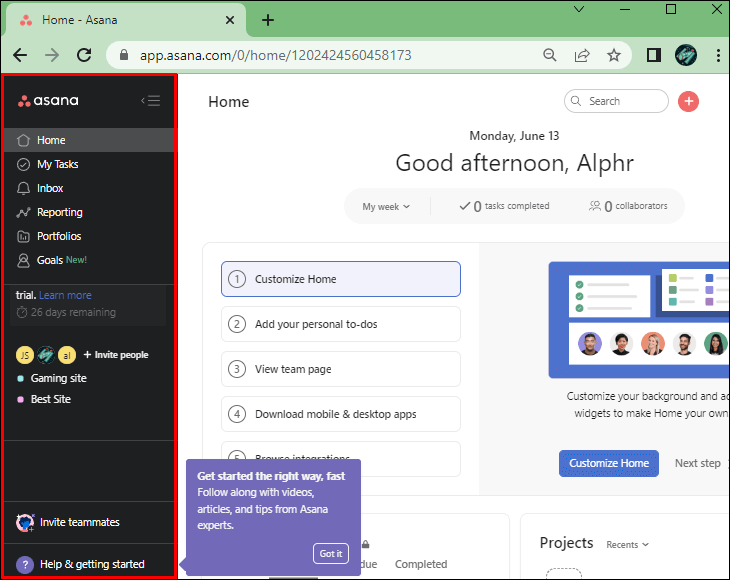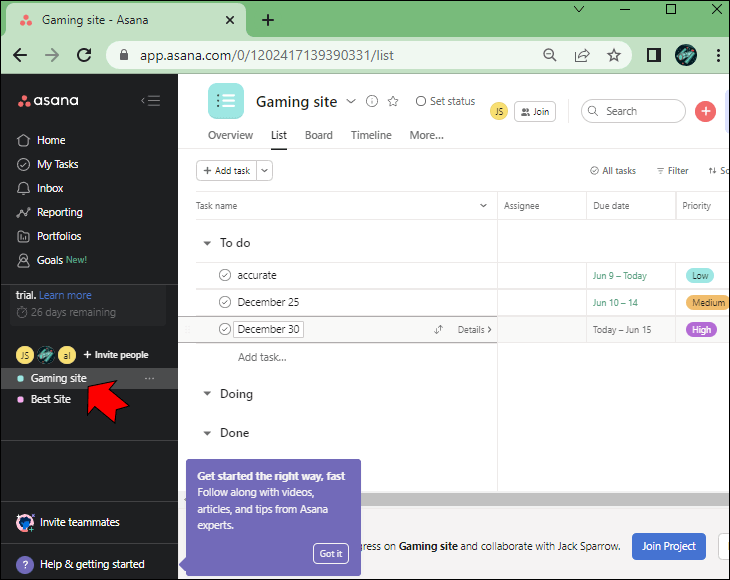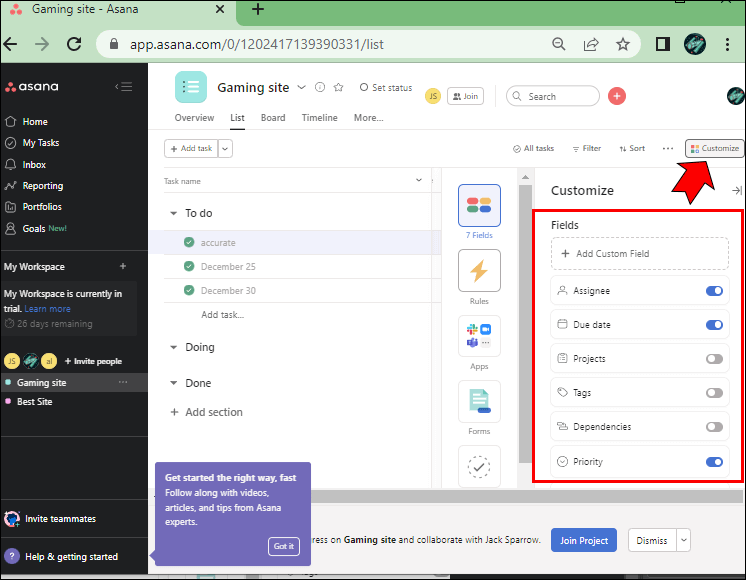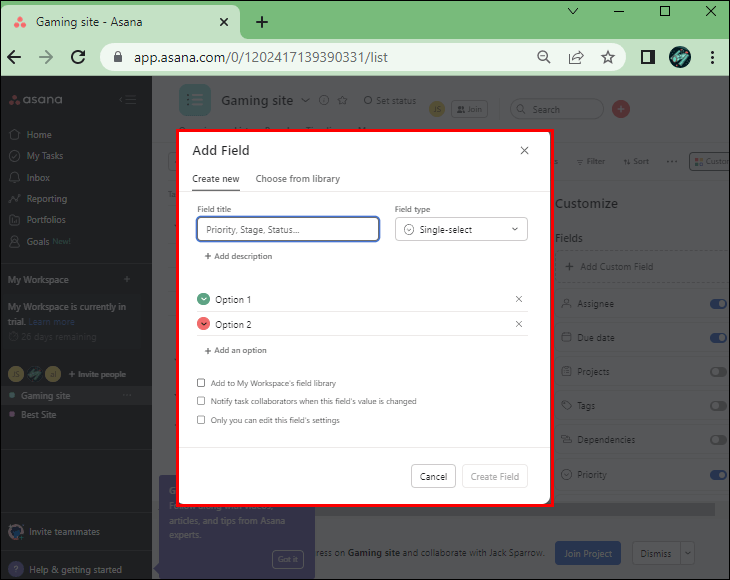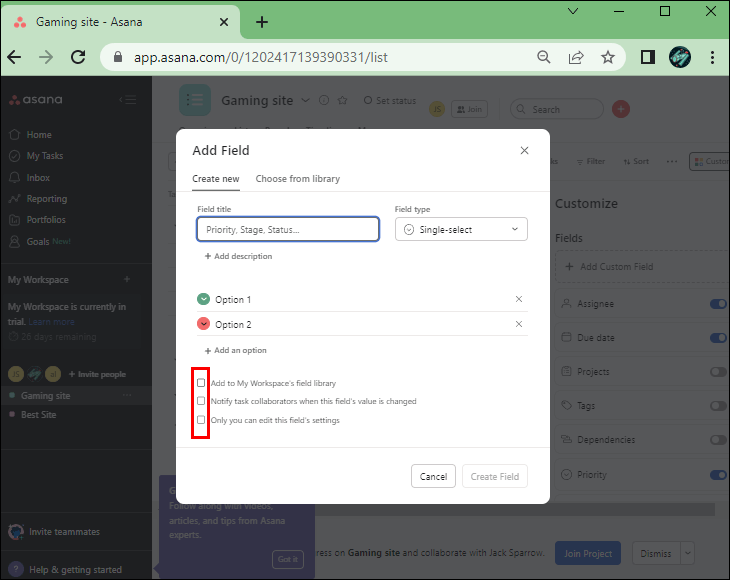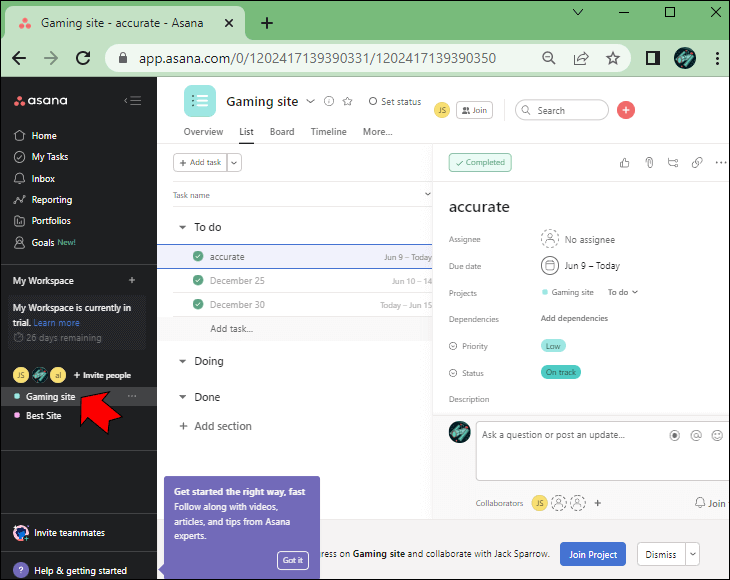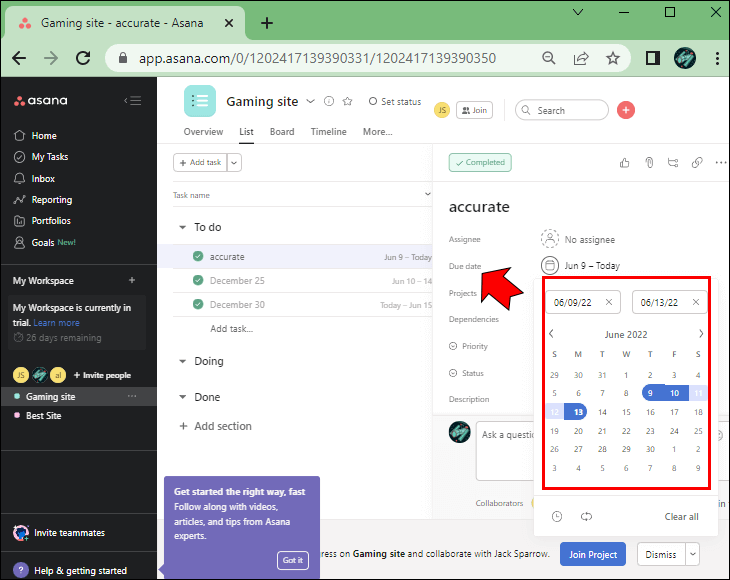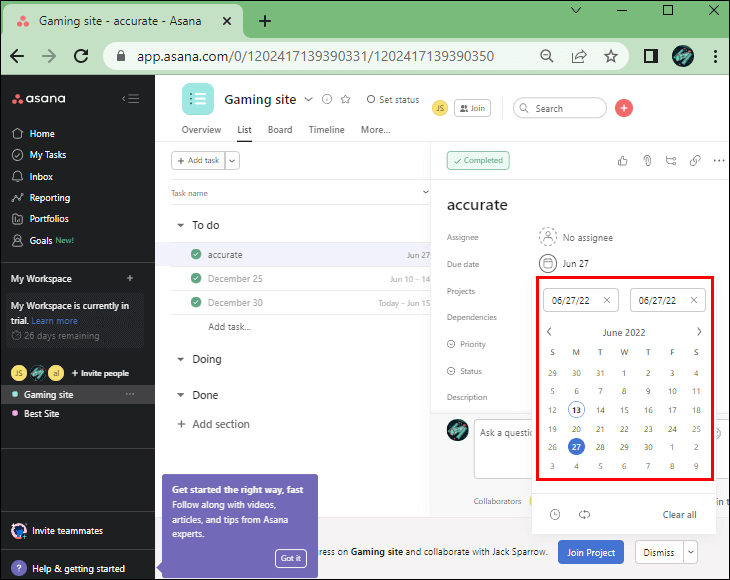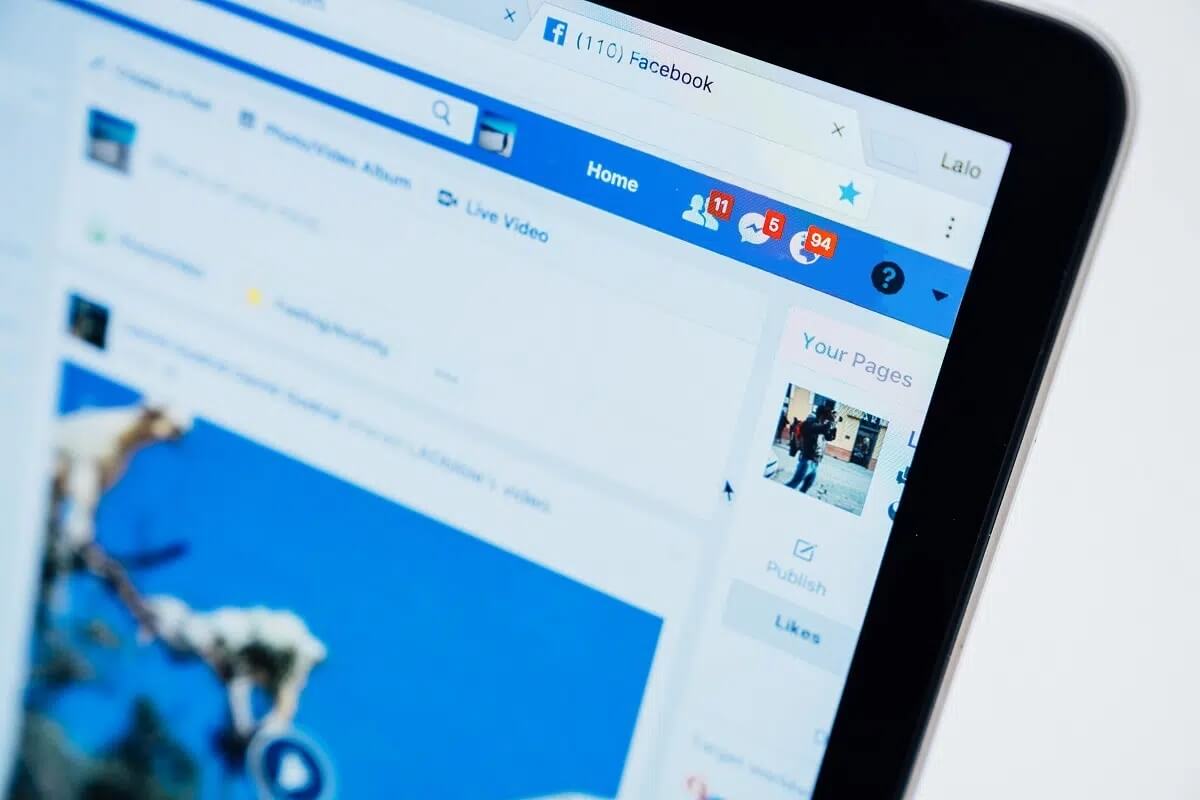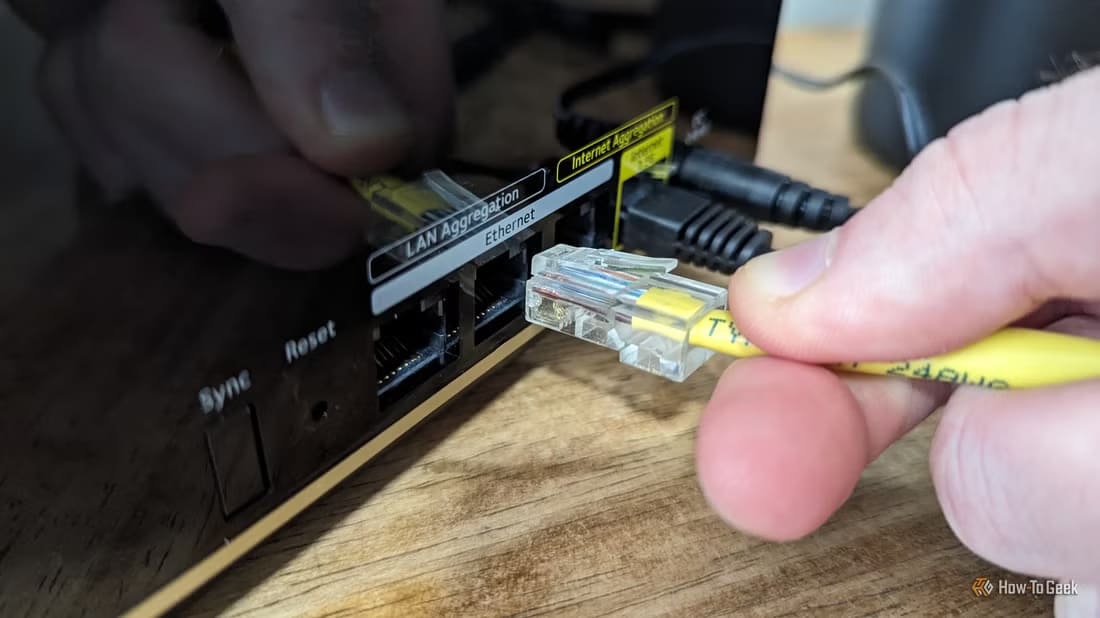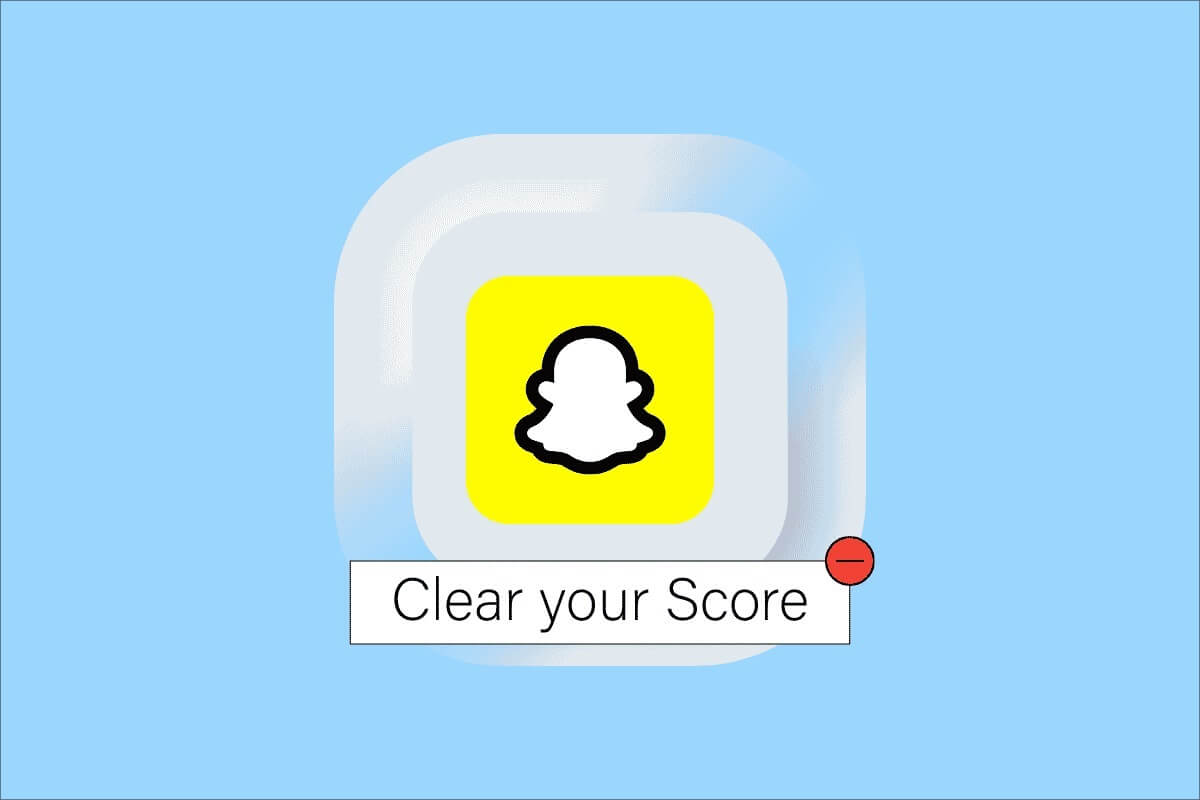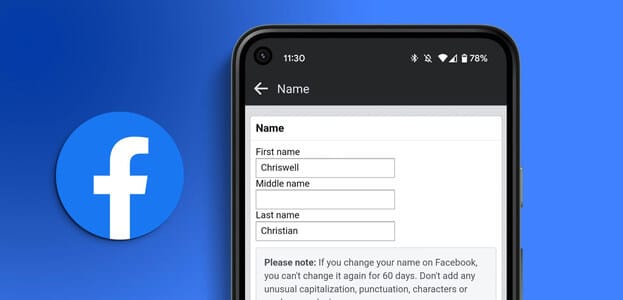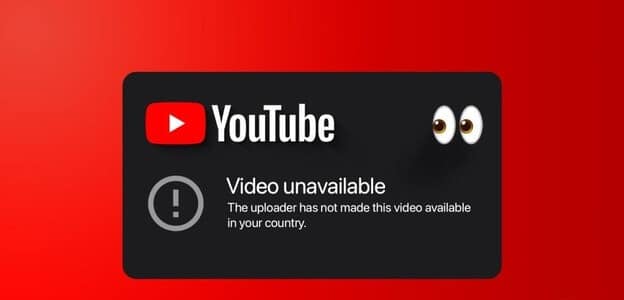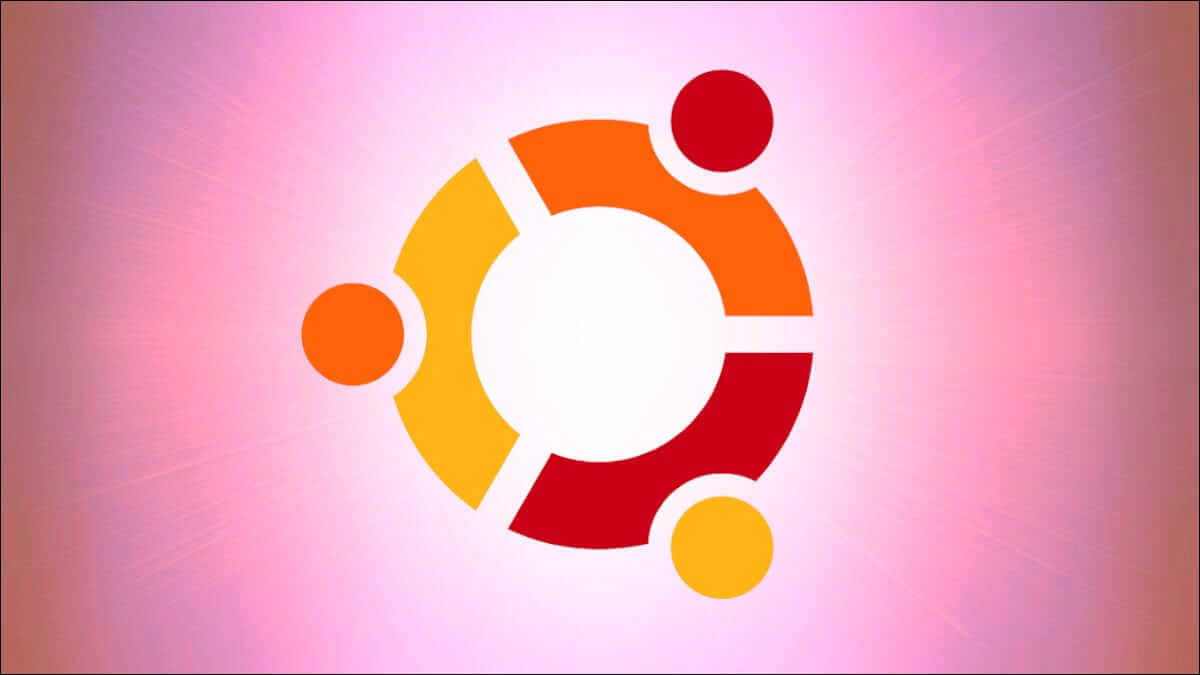J'ai Asana Un grand nombre de Outils de gestion de projet Pour accélérer votre travail, comme les champs personnalisés. Ceux-ci vous permettent d'inclure des données supplémentaires dans vos tâches. Vous pouvez inclure un élément pour l'étape, le coût, la priorité ou tout autre aspect important de vos projets. Cela vous donne une meilleure vue de la progression au sein de votre organisation.
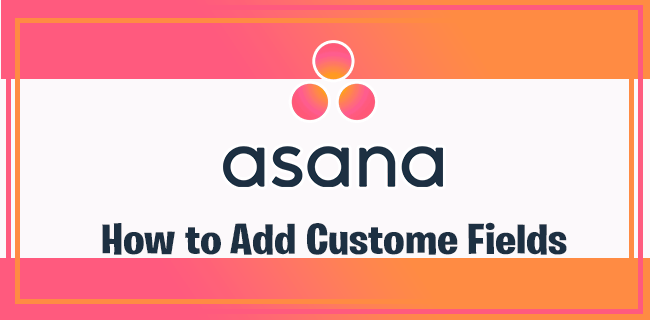
Mais pour profiter des avantages des champs personnalisés, vous devez d'abord savoir comment les ajouter. Cet article vous expliquera comment procéder.
Ajouter des champs personnalisés
Asana possède une interface conviviale qui vous permet d'accéder à n'importe quelle fonctionnalité sans effort. Cela inclut les champs personnalisés. Voici ce que vous devez faire pour l'inclure :
- Allumer Asana Dirigez-vous vers la barre d'outils de gauche.
- Ouvrez un projet existant ou démarrez un nouveau projet en cliquant sur une balise "+" À côté de l'équipe et choisissez une option "projet vierge". Si vous choisissez cette dernière, nommez votre projet pour accéder à votre espace de travail.
- Rendez-vous en haut à droite de la fenêtre et cliquez sur l'icône "+". Cela devrait vous amener à un écran "Ajouter des champs".
- Ici, vous pouvez ajouter un titre, sélectionner le genre et inclure une courte description. Faites les ajustements nécessaires.
- Sélectionner Boîte Ce qui vous permet d'ajouter le champ à la bibliothèque de votre organisation. Cela rendra l'élément disponible pour l'ensemble de l'organisation. Sinon, ne cochez pas la case si vous souhaitez créer un champ spécifique au projet auquel seules certaines personnes peuvent accéder.
Ajouter des champs personnalisés à mes tâches
Malheureusement, il n'existe aucun moyen d'inclure des champs personnalisés dans la section Mes tâches. Vous ne pouvez travailler avec eux sur des projets individuels qu'après avoir téléchargé un fichier existant ou créé un projet vide à partir de zéro.
Ajouter un champ de date personnalisé
Actuellement, Asana ne prend pas en charge les champs de date personnalisés. Les trois seuls types d'éléments que vous pouvez incorporer dans vos projets sont la liste déroulante, les nombres et le texte.
La bonne nouvelle est que vous pouvez facilement ajouter des dates à l'aide de la fonction de date intégrée d'Asana. Voici ce que vous devez faire pour ajouter votre date de début :
- Ouvert une tâche.
- Cliquez "Date d'échéance" dans le cadre de votre mission. Tapez la date d'échéance ou choisissez-la dans la liste déroulante.
- Saisissez ou cliquez sur la date souhaitée dans la partie gauche de l'écran. Le programme doit maintenant mettre à jour la tâche avec les dates de début et d'échéance, et la portée doit être incluse dans votre espace de travail.
Gardez à l'esprit qu'Asana vous permet d'abord de définir votre date d'échéance. Si vous spécifiez la date de début avant la date d'échéance, la date d'échéance aura, par défaut, la même valeur que la date de début.
De plus, les dates par défaut de votre tâche sont la date du jour dans les scénarios suivants :
- L'heure de début n'a pas d'heure ou de date spécifique.
- L'échéance et l'heure de début n'ont pas de date.
- Vous avez défini la plage de dates, mais supprimé la date de votre naissance.
- J'ai juste inclus la date de début ou l'heure de début.
Questions fréquemment posées:
Q1 : Comment regrouper et filtrer les données par champ personnalisé sur Asana ?
Répondre: Un excellent moyen d'organiser votre espace de travail consiste à regrouper et à filtrer les données par champs personnalisés. Suivez ces étapes pour configurer cet arrangement :
- Installer Screenful pour Asana. Il s'agit d'une extension qui déverrouille de nombreuses fonctionnalités pratiques, telles que le regroupement par champs personnalisés.
- Ouvrez votre projet ou démarrez un nouveau projet.
- Appuyez sur l'icône "+" en haut à droite de l'écran.
- Sélectionnez un champ "Liste déroulante" Du département "Taper".
- Nommez le champ et ajoutez autant de catégories que vous le souhaitez.
- Pour chaque tâche du projet, attribuez une catégorie correspondante à partir d'une liste "catégorie".
- Aller à Écran Et précisez votre nom de champ dans la section "Par groupe".
Q2 : Quelles sont les limites des champs personnalisés sur Asana ?
Répondre: Bien qu'utiles, les champs personnalisés s'accompagnent de leur juste part de limitations. Comme mentionné précédemment, les trois seuls types que vous pouvez choisir sont Dropdown, Text et Number. De plus, vous ne pouvez inclure que jusqu'à 50 éléments/options, et vos projets peuvent avoir jusqu'à 20 champs. Un autre inconvénient est que votre liste de tâches ne peut afficher que cinq champs à la fois.
Q3 : Pourquoi ne puis-je pas ajouter de champs personnalisés sur Asana ?
Répondre: Il existe un certain nombre de raisons pour lesquelles vous ne pourrez peut-être pas ajouter de champs personnalisés sur Asana. Mais dans la plupart des cas, votre organisation peut utiliser la version de base. L'ajout de champs personnalisés est réservé aux forfaits Premium ou supérieurs.
Q4 : Que puis-je faire avec les champs de texte sur Asana ?
Répondre: Les champs de texte Asana sont incroyablement utiles, en particulier pour suivre un compte ou un candidat. Ce type vous permet de saisir certaines informations (par exemple, numéro de téléphone, adresse, société, adresse e-mail) et d'obtenir des données importantes. Vous pouvez rester au courant de vos clients, vérifier leur statut et voir qui gère chaque compte.
Des fonctionnalités puissantes à portée de main
Si vous souhaitez améliorer votre expérience Asana, ajouter des champs personnalisés est le moyen le plus simple de le faire. Il s'agit d'une fonctionnalité accessible qui accélère vos projets et vous aide à organiser votre espace de travail. Utilisez simplement les noms et les espèces appropriés, et vos champs vous feront le plus grand bien.
À quelle fréquence utilisez-vous des champs personnalisés sur Asana ? Quel est votre type de domaine préféré ? Faites-nous savoir dans la section commentaires ci-dessous.